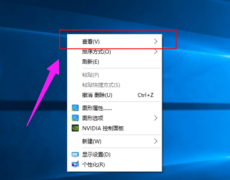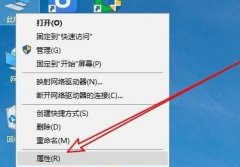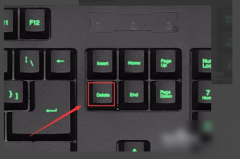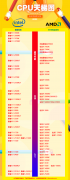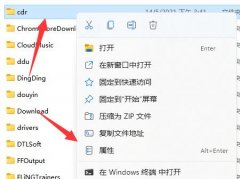蓝牙技术在现代设备中越来越普遍,带来了便捷的无线连接体验。有时蓝牙适配器可能会出现故障,导致设备无法连接,这不仅影响了使用体验,也给用户带来了困扰。本文将为您提供一些故障排除的技巧,帮助您缓解蓝牙连接问题。

遇到蓝牙无法连接时,第一步是检查设备是否开启了蓝牙功能。许多设备都有物理开关或快捷键,确保蓝牙功能已被激活。设备的驱动程序也需要保持更新。可以通过设备管理器查看驱动程序状态,确保蓝牙适配器的驱动程序是最新版本,必要时可以从制造商网站上下载更新。
信号干扰也是蓝牙连接失败的一个常见原因。蓝牙设备在相对较短的距离内工作,信号可能会受到其他无线信号(如Wi-Fi网络、微波炉等)的干扰。尝试在不同的环境中连接蓝牙设备,保持适当的距离,并避免将其放置在金属物体附近,这有助于改善连接质量。
设备兼容性的问题也是不容忽视的。有时不同品牌、不同型号的设备可能存在兼容性问题。确保接收设备的蓝牙版本与蓝牙适配器的版本相匹配是非常重要的,蓝牙版本之间的差异可能会导致连接失败。某些设备可能需要在配对之前进行特定的设置,最好查阅相关说明书,确保操作步骤正确。
如果以上方法都无法解决问题,重置蓝牙设置可能是一个有效的解决方案。在Windows操作系统中,可以通过设置->设备->蓝牙和其他设备中找到重置选项。在重置后,再尝试重新连接蓝牙设备,往往能够恢复正常功能。
注意系统更新也同样关键,操作系统的老旧版本可能会影响蓝牙适配器的性能。确保系统运行在最新版本,可以提高连接的成功率和稳定性。定期检查和清理系统中的多余文件,也可以释放更多的资源,提高设备的整体性能。
为更好地帮助用户深入了解蓝牙故障排除,这里提供了一些常见问题的解答:
1. 我的蓝牙适配器为何无法被检测到?
可能是驱动程序未正确安装,检查设备管理器中的状态,或尝试重新插拔适配器。
2. 如何确保蓝牙设备充电状况正常?
查看设备电量指示灯,如果没有灯光或灯光闪烁,需要充电。
3. 蓝牙连接成功后,为什么音质很差?
可能是距离过远或者信号干扰,确保两设备较近,并避免周围干扰源。
4. 我该如何检测蓝牙适配器是否损坏?
可以将适配器连接到其他设备上,若在其它设备上也无法工作,适配器可能存在硬件故障。
5. 手机和电脑的蓝牙配对失败,有什么原因?
确保两设备都能开启蓝牙,并且没有被其它设备配对或连接。
通过以上方法和解答,相信能够帮助您有效排除蓝牙适配器的连接故障,恢复设备的正常使用。